¿Cómo agregar otros objetos al Help?



|
¿Cómo agregar otros objetos al Help?
|



|
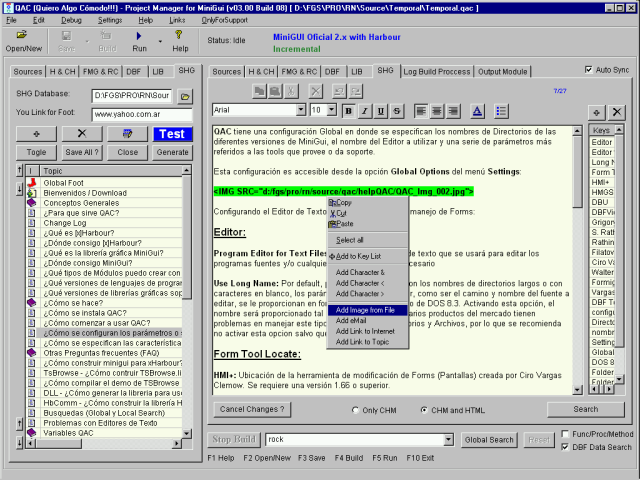
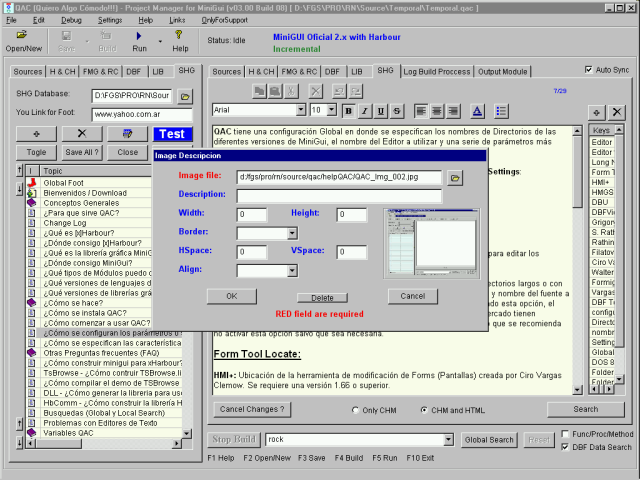


 QPM (QAC Based Project Manager) Version 05.05.0016 QPM (QAC Based Project Manager) Version 05.05.0016Compilación Incremental con las tres versiones de librerías mas populares de la familia MiniGui: HMG, HMG Extended y OOHG. Lista de usuarios Donar vía PayPal Sitio del proyecto |
|
|



|